最近有很多朋友在咨询小编Windows11怎么修改图片尺寸?那么针对这个问题,小编今天就和大家分享一下Windows11修改图片尺寸的方法哦,希望可以帮助到有需要的朋友哦。
1.首先,打开图片素材后,点击页面左上角的file菜单
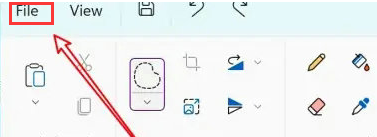
2.随后,在下拉菜单中点击imageproperties图片属性按钮
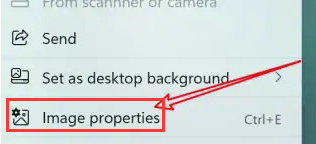
3.最后,在设置面板中输入需要修改的图片尺寸大小即可
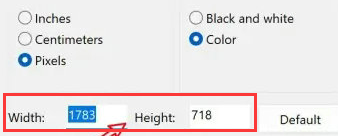
以上就是Windows11修改图片尺寸的方法的全部内容,大家不要错过哦。
相关下载1
最近有很多朋友在咨询小编Windows11怎么修改图片尺寸?那么针对这个问题,小编今天就和大家分享一下Windows11修改图片尺寸的方法哦,希望可以帮助到有需要的朋友哦。
1.首先,打开图片素材后,点击页面左上角的file菜单
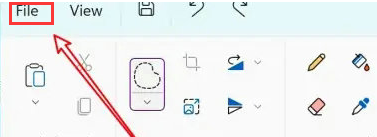
2.随后,在下拉菜单中点击imageproperties图片属性按钮
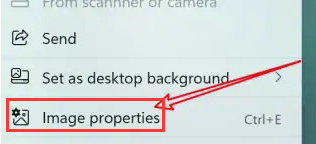
3.最后,在设置面板中输入需要修改的图片尺寸大小即可
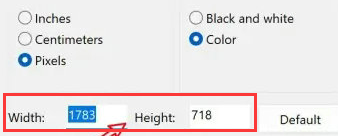
以上就是Windows11修改图片尺寸的方法的全部内容,大家不要错过哦。
相关阅读